삼성폰을 덜 지루하게 보이게 하는 7가지 간단한 방법

고가의 삼성 갤럭시가 시중에 나와 있는 다른 휴대폰과 똑같을 필요는 없습니다. 몇 가지만 수정하면 더욱 개성 있고, 스타일리시하며, 독특하게 만들 수 있습니다.
일반적으로 SMS 문자 메시지는 "즉각적인" 의사소통이 필요할 때 사용됩니다. 중요한 일이 생기면 누군가에게 메시지를 보내거나, 받은 메시지에 즉시 답장합니다.
하지만, SMS 메시지를 보내는 것을 잊어버려서 곤란한 상황에 처한 적이 있나요? 지금은 중요한 메시지를 보내는 게 적절하지 않다고 생각하고 나중으로 미룰 수도 있지만, 당신의 "금붕어 뇌"는 잊어버립니다. 이런 때에는 메시지 일정을 예약하는 것이 합리적인 해결책입니다. Android에서 문자 메시지를 예약하는 방법은 다음과 같습니다.
Google 메시징 앱을 사용하여 SMS 메시지 예약
Google 메시지 앱은 Android 스마트폰을 위한 최고의 문자 메시지 옵션 중 하나입니다. 2020년 말에 있었던 주요 업데이트에서 Google 메시지는 SMS 메시지를 예약하고 일정을 정하는 기능을 추가하여 Android 사용자에게 완벽한 SMS 메시징 앱이 되었습니다.
이 기능을 사용하려면 먼저 Play 스토어에서 Google 메시지 앱을 다운로드 하고 기본 SMS 앱으로 설정해야 합니다. 처음으로 앱을 열면 " 기본 SMS 앱 설정 " 버튼이 표시됩니다.
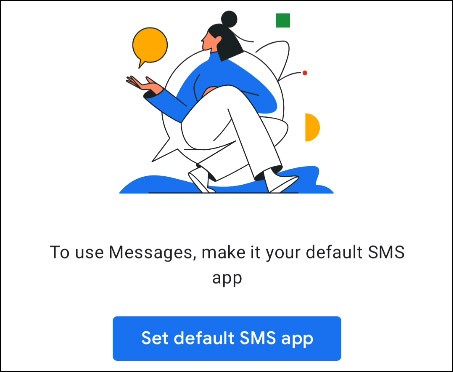
다음 화면이나 팝업에서 " 메시지 "를 선택하고 " 기본값으로 설정 "을 탭합니다.
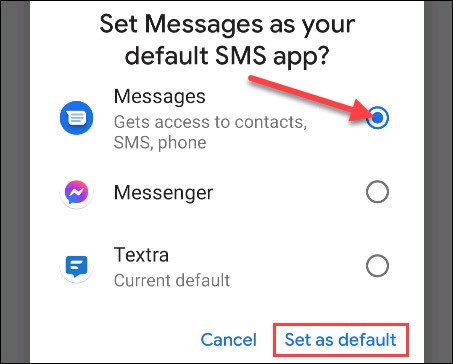
이전 대화는 모두 메시지 앱에 즉시 표시됩니다. 메시지를 예약할 대화를 선택하려면 클릭하세요.
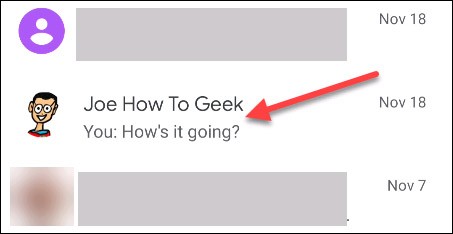
다음으로, 예약하려는 메시지를 입력하고 보내기 아이콘을 길게 누릅니다.
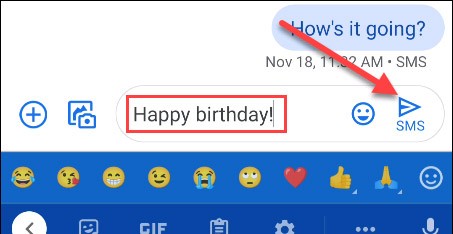
이렇게 하면 메시지 일정을 설정하는 옵션이 열립니다. 메시지가 전송된 시점에 대한 혼란을 방지하기 위해 시간대가 맨 위에 표시됩니다. 이용 가능한 시간을 선택하거나 " 날짜 및 시간 선택 "을 클릭하여 직접 시간을 설정할 수 있습니다.
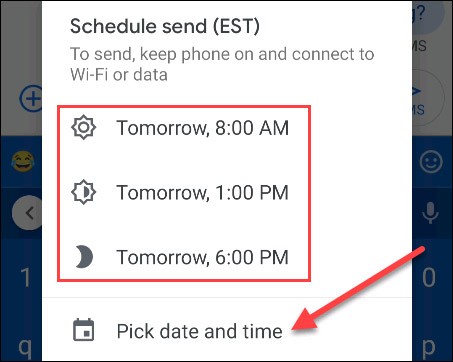
사용자 지정 시간을 설정하는 경우 달력에서 날짜를 선택하고 메시지를 보낼 특정 시간을 선택하라는 메시지가 표시됩니다. 완료되면 " 다음 "을 클릭하세요.
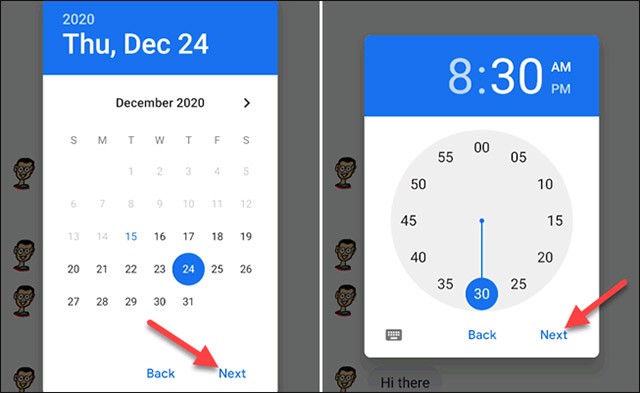
선택한 날짜와 시간이 다시 표시됩니다. 선택 사항을 확인하려면 " 저장 "을 클릭하세요.
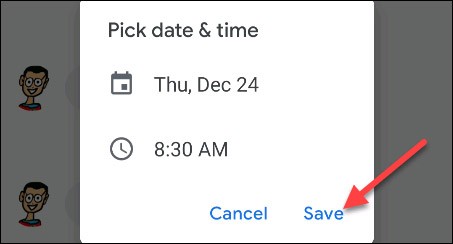
이제 메시지 위에 전송 시간 후크가 표시됩니다. 타이머를 시작하려면 보내기 아이콘을 탭하세요.
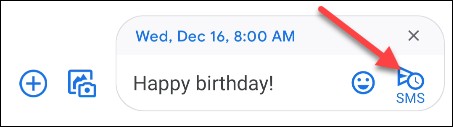
예약된 메시지는 대화에서 볼 수 있습니다. 시계 아이콘을 탭하면 메시지 내용이나 예약된 시간을 변경하거나, 즉시 보내거나, 메시지를 완전히 삭제할 수 있습니다.
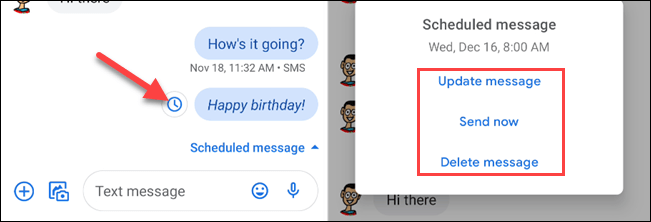
타사 메시징 앱을 사용하여 SMS 메시지 예약
Google 도구를 사용하고 싶지 않다면 타사 메시징 앱을 사용하여 SMS 메시지를 보내고 예약할 수도 있습니다.
1. 나중에 하세요
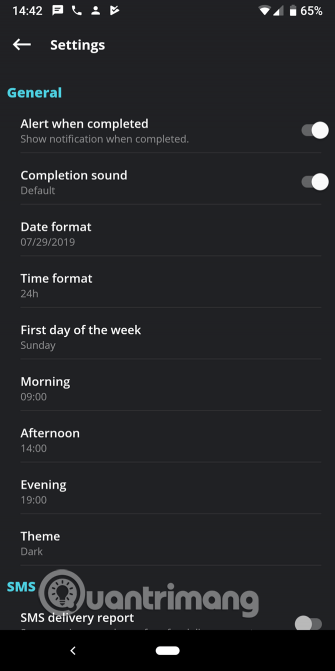
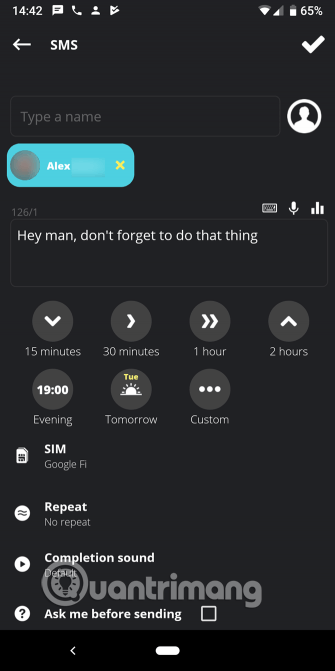
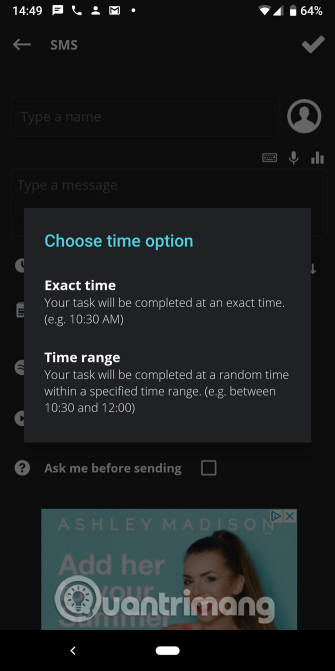
안드로이드에서 SMS 메시지를 예약할 수 있는 간단한 앱을 찾고 있다면, Do It Later를 사용해보세요. 이 앱을 사용하면 SMS 메시지, 이메일, 심지어 Twitter까지 예약할 수 있습니다.
새로운 알림을 시작할 때 구성할 수 있는 옵션이 많습니다. 발신자 이름과 메시지를 입력하고(음성 입력을 사용하거나 원하는 경우 템플릿을 사용하세요), 메시지를 보낼 시기를 선택하세요.
사용 편의성을 위해 30분 이나 내일과 같이 시간 간격을 선택할 수 있습니다 . 메시지를 보낼 정확한 시간이나 시간 범위를 지정하려면 사용자 지정 옵션을 선택하세요. 범위 옵션을 사용하면 예를 들어 오후 1시에서 2시 사이의 언제든지 앱을 통해 메시지를 보내도록 요청할 수 있습니다.
고급 옵션을 원하시면 반복적인 알림을 설정하거나 보내기 전에 수동 확인을 요구할 수 있습니다. 듀얼 SIM 휴대폰 사용자는 SIM 1 또는 SIM 2에서 메시지를 보낼 수 있습니다.
오른쪽 상단의 메뉴 버튼을 탭 하고 설정을 선택하여 앱 작동 방식을 조정하세요. 여기에서는 오전 , 오후 와 같은 일반적인 시간대에 대한 앱 사용 시간을 설정하고 , 알림 기본 설정을 변경하고, 메시지 전달 보고서를 요청하는 등의 작업이 가능합니다.
Do It Later는 무료지만 광고가 있습니다. 원하시면 7만 VND를 지불하시면 광고를 제거하고 더 많은 기능을 사용하실 수 있습니다. 이것은 안드로이드에서 아무런 번거로움 없이 메시지를 예약할 수 있는 가장 좋은 옵션입니다.
2. 펄스 SMS
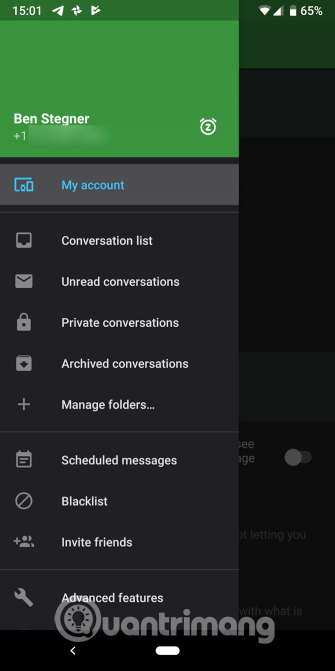

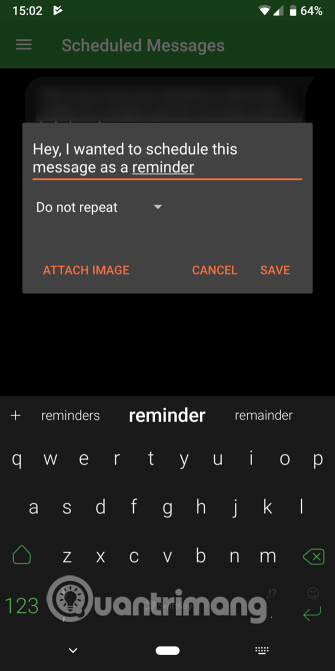
안드로이드에서 메시지 예약 기능을 갖춘 새로운 SMS 앱을 원한다면 Pulse를 사용해 보세요. 이것은 다양한 기능을 갖추고 사용하기 쉬운 최고의 안드로이드 SMS 앱 중 하나입니다.
Pulse에서 메시지를 보내도록 예약하려면 메뉴를 왼쪽으로 밀고 예약된 메시지를 탭하세요 . 여기에서 화면 하단에 있는 플러스 모양의 떠 있는 거품을 탭하세요. 메시지를 받을 전화번호를 하나 이상 입력한 다음, 메시지를 보낼 날짜와 시간을 선택하세요.
원하시면 기존 대화에서 메뉴 버튼을 탭하고 메시지 예약을 선택하세요 .
그런 다음 평소처럼 메시지를 입력하세요. 메시지 재전송을 설정하려면 마지막 패널에서 해당 옵션을 찾으세요. 필요한 경우 여기에 이미지를 추가할 수도 있습니다. 저장을 클릭하여 메시지 전송 일정을 저장합니다. Pulse는 예약된 메시지 페이지 에 보류 중인 모든 예약 메시지를 표시하므로 모든 것이 올바르게 설정되었는지 확인할 수 있습니다.
이 해결책은 실제로 Do It Later만큼 강력하지는 않습니다. 하지만 Pulse는 깔끔한 인터페이스, 개인 대화 잠금 기능, 각 대화에 대한 사용자 정의 기능 등 다양한 기능을 제공합니다. 등록하시면 컴퓨터나 다른 기기에서 메시지를 보낼 수 있습니다.
3. IFTTT
IFTTT를 사용하면 사용자는 두 서비스를 연결하고 트리거를 기반으로 애플릿을 만들 수 있습니다. 또한 메시지 일정을 꽤 잘 잡아줍니다. IFTTT 애플릿을 사용하면 보낼 메시지를 일정에 맞춰 예약할 수 있습니다.
먼저, 휴대폰에 IFTTT Android 앱을 설치해야 합니다(아직 앱이 없다면). 그런 다음 아래 링크에 따라 IFTTT 애플릿을 사용하여 IFTTT를 사용하여 SMS 메시지 전송을 예약합니다. 이 기능은 Google 캘린더 이벤트에 따라 달라집니다 . 특정 시간이 지정된 새로운 캘린더 이벤트가 생성되면 선택한 번호로 문자 메시지가 전송됩니다.
https://ifttt.com/applets/251413p-schedule-sms먼저, 추적하려는 달력을 선택하세요. 키워드 또는 구문 상자 에서 애플릿을 트리거할 항목을 선택합니다. 이상적으로는, 이것은 일반적으로 #, #SMS와 같이 달력 이벤트에 입력하지 않는 항목입니다.
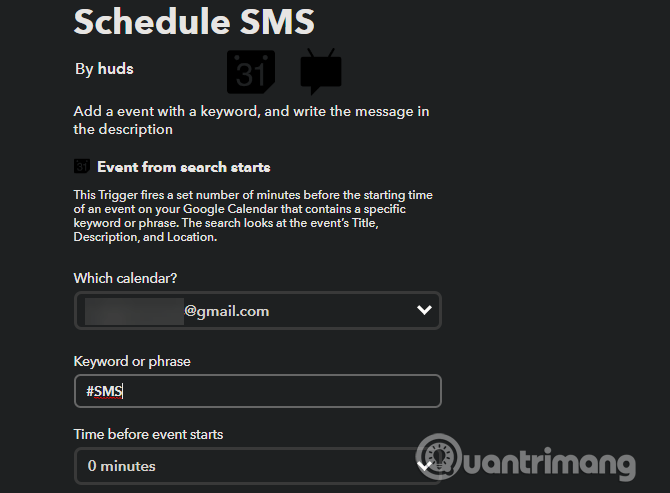
다음으로, 메시지를 보낼 이벤트 전 시간을 선택하세요. 아래에 발신자의 전화번호와 메시지를 입력하세요. 일정을 정할 때마다 애플릿에 숫자를 수동으로 입력하는 번거로움을 피하려면 ' 재료 추가'를 클릭 하고 Google 캘린더 항목에서 변수를 추가할 수 있습니다.
Google 캘린더 항목 만들기
애플릿은 이벤트 제목, 위치, 설명을 사용합니다. 따라서 이를 설정하는 좋은 방법은 다음과 같습니다.
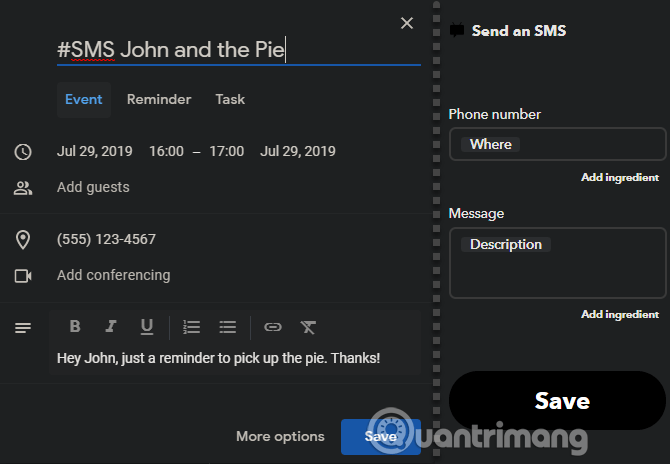
이것은 가장 쉬운 해결책은 아니므로, Do It Later나 Pulse를 사용하는 것이 가장 좋습니다. 하지만 위의 두 앱이 모두 귀하의 업무 흐름에 맞지 않는다면 이 방법은 흥미로운 해결책이 될 수 있습니다.
Android 배터리 최적화가 예약된 메시지에 영향을 미칠 수 있습니다.
Android 앱을 사용하여 문자 메시지를 예약하는 경우 운영 체제의 배터리 최적화 기능을 알고 있어야 합니다.
최신 버전의 Android에서는 앱을 일정 시간 동안 사용하지 않으면 자동으로 앱을 "절전 모드"로 전환합니다. 이로 인해 앱이 백그라운드에서 제대로 작동하지 않을 수 있습니다. 따라서 예약된 메시지가 전송되지 않을 수 있습니다.
그러므로 Android의 배터리 최적화 모드에서 문자 메시지 일정 예약 앱을 제외해야 합니다. 이로 인해 배터리 수명이 약간 짧아질 수 있습니다.
메시징 앱의 배터리 최적화를 조정하려면 설정 > 앱 및 알림 > 모든 X 앱 보기 로 이동한 다음 조정하려는 앱을 탭합니다. 앱 설정 페이지의 고급 섹션을 확장한 다음 배터리를 탭합니다 .
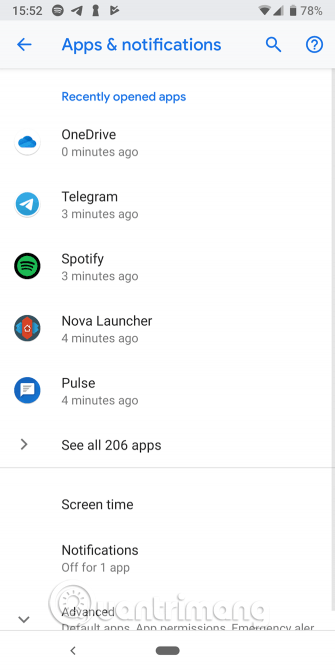
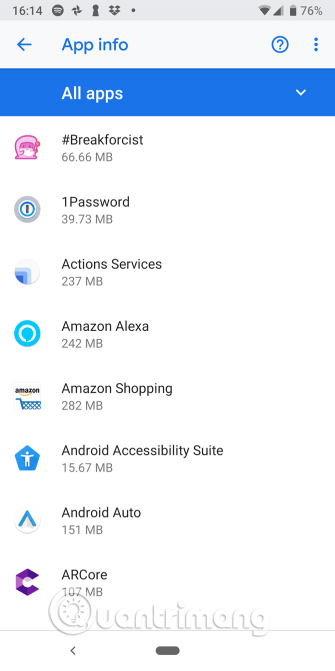
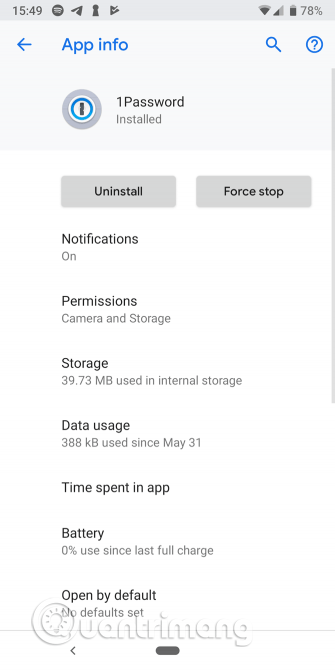
다음으로, 배터리 최적화를 탭하면 새로운 목록이 표시됩니다. 마지막으로 화면 상단의 최적화되지 않음을 탭하고 모든 앱 으로 변경합니다 .
변경하려는 앱을 찾아 탭하세요. 나타나는 창에서 최적화 안 함을 선택하고 완료를 눌러 변경 사항을 저장합니다.
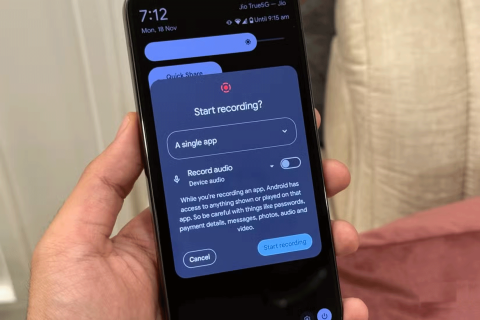
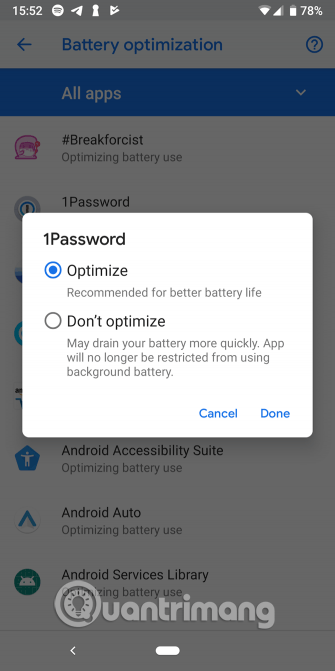
위의 방법은 Android에서 메시지 전송을 예약하는 방법입니다. Do It Later는 이런 기능이 필요한 사람에게 유용하며, 현재 사용하는 메시징 앱에 만족하지 못한다면 Pulse를 사용해야 합니다. 위의 두 앱이 모두 귀하의 작업 방식에 맞지 않는다면 IFTTT도 좋은 옵션입니다.
행운을 빌어요!
고가의 삼성 갤럭시가 시중에 나와 있는 다른 휴대폰과 똑같을 필요는 없습니다. 몇 가지만 수정하면 더욱 개성 있고, 스타일리시하며, 독특하게 만들 수 있습니다.
그들은 iOS에 지루함을 느껴 결국 삼성폰으로 바꿨고, 그 결정에 대해 전혀 후회하지 않습니다.
브라우저의 Apple 계정 웹 인터페이스를 통해 개인 정보 확인, 설정 변경, 구독 관리 등의 작업을 할 수 있습니다. 하지만 여러 가지 이유로 로그인할 수 없는 경우가 있습니다.
iPhone에서 DNS를 변경하거나 Android에서 DNS를 변경하면 안정적인 연결을 유지하고, 네트워크 연결 속도를 높이고, 차단된 웹사이트에 접속하는 데 도움이 됩니다.
내 위치 찾기 기능이 부정확하거나 신뢰할 수 없게 되면, 가장 필요할 때 정확도를 높이기 위해 몇 가지 조정을 적용하세요.
많은 사람들은 휴대폰의 가장 성능이 떨어지는 카메라가 창의적인 사진 촬영을 위한 비밀 무기가 될 줄은 전혀 예상하지 못했습니다.
근거리 무선 통신(NFC)은 일반적으로 몇 센티미터 이내로 서로 가까운 거리에 있는 장치 간에 데이터를 교환할 수 있는 무선 기술입니다.
Apple은 저전력 모드와 함께 작동하는 적응형 전원 기능을 선보였습니다. 두 기능 모두 iPhone 배터리 사용 시간을 늘려주지만, 작동 방식은 매우 다릅니다.
자동 클릭 애플리케이션을 사용하면 게임을 하거나, 애플리케이션이나 기기에서 사용 가능한 작업을 할 때 별다른 작업을 하지 않아도 됩니다.
사용자의 요구 사항에 따라 기존 Android 기기에서 Pixel의 독점 기능 세트가 실행될 가능성이 높습니다.
이 문제를 해결하려면 꼭 좋아하는 사진이나 앱을 삭제해야 하는 것은 아닙니다. One UI에는 공간을 쉽게 확보할 수 있는 몇 가지 옵션이 포함되어 있습니다.
우리 대부분은 스마트폰 충전 포트를 배터리 수명 유지에만 사용하는 것처럼 생각합니다. 하지만 그 작은 포트는 생각보다 훨씬 더 강력합니다.
효과가 없는 일반적인 팁에 지쳤다면, 조용히 사진 촬영 방식을 변화시켜 온 몇 가지 팁을 소개합니다.
새 스마트폰을 찾고 있다면 가장 먼저 눈에 띄는 것은 바로 사양서입니다. 성능, 배터리 수명, 디스플레이 품질에 대한 정보가 가득 담겨 있습니다.
다른 출처에서 iPhone에 애플리케이션을 설치할 경우, 해당 애플리케이션이 신뢰할 수 있는지 수동으로 확인해야 합니다. 그러면 해당 애플리케이션이 iPhone에 설치되어 사용할 수 있습니다.












